Повний огляд Screencast-O-Matic і його найкраща альтернатива
Запис екрана став необхідним для створення навчальних посібників, презентацій і навчальних відео. Серед доступних інструментів запису екрана Скрінкаст-O-Matic виділяється як популярний і зручний варіант. Коли ви шукаєте в Інтернеті записувач екрана, ви можете легко отримати рекомендацію Screencast-O-Matic. Ця публікація містить детальний огляд Screencast-O-Matic, щоб розповісти про його основні функції, тарифні плани, процес завантаження та як ним ефективно користуватися. Крім того, ми обговоримо його плюси та мінуси та поділимося чудовою альтернативою диктофону.

- СПИСОК ПОСІБНИКІВ
- Частина 1. Огляд Screencast-O-Matic
- Частина 2. Найкраща альтернатива Screencast-O-Matic
- Частина 3. Поширені запитання про Screencast-O-Matic
Частина 1. Що таке Screencast-O-Matic: особливості, плани, плюси та мінуси
Скрінкаст-O-Matic, тепер називається ScreenPal, це відоме програмне забезпечення для запису екрану та редагування відео. Він дозволяє фіксувати дії на екрані вашого комп’ютера, записувати кадри веб-камери та оповідати записи. Він пропонує варіанти запису всього екрана або певних областей залежно від ваших уподобань.
Основні функції Screencast-O-Matic
Screencast-O-Matic дозволяє легко знімати екран комп’ютера, камеру або те й інше, дозволяючи легко записувати навчальні посібники, демонстрації чи ігрові сеанси. Ви можете вільно налаштувати розмір запису, джерело звуку тощо. Він підтримує пристрої macOS, Windows, Android і Chromebook.

Screencast-O-Matic розроблено з простим і лаконічним інтерфейсом, який полегшує навігацію та використання функцій запису. Він пропонує основні функції редагування відео, такі як малювання, вирізання та додавання підписів або анотацій до записаного відео. Як згадувалося вище, ви можете ввімкнути камеру, щоб записувати відео з веб-камери одночасно із записом відео. Це корисно для створення навчальних відео, презентацій або відеоблогів, де потрібна особиста взаємодія.
Screencast-O-Matic надає вам легкі можливості для швидкого обміну та публікації ваших записів. Ви можете безпосередньо завантажувати зняті відео на різні платформи, такі як ScreenPal, YouTube, Vimeo, Google Drive і Dropbox, або зберігати їх локально в різних форматах.
Недоліки Screencast-O-Matic
Чи Screencast-O-Matic, чи новий ScreenPal не є безкоштовним записувачем екрану. Використовуючи його безкоштовну версію, ви можете знімати лише 15-хвилинне відео. Що ще гірше, багато функцій обмежені платною версією. Screencast-O-Matic не має розширених функцій редагування відео.
Деякі користувачі повідомляли про випадкові проблеми з продуктивністю, такі як затримка або затримки запису, особливо під час роботи з великими файлами або тривалими сеансами запису. Однак ці проблеми можуть відрізнятися залежно від технічних характеристик комп’ютера користувача.
Цінові плани Screencast-O-Matic
Screencast-O-Matic пропонує як безкоштовну версію, так і платні плани з додатковими функціями. Безкоштовна версія надає обмежену функціональність, включаючи 15-хвилинний ліміт запису та водяний знак на відео. Ви можете перейти на офіційний веб-сайт ScreenPal і натиснути Ціноутворення вкладку, щоб перевірити різні плани.
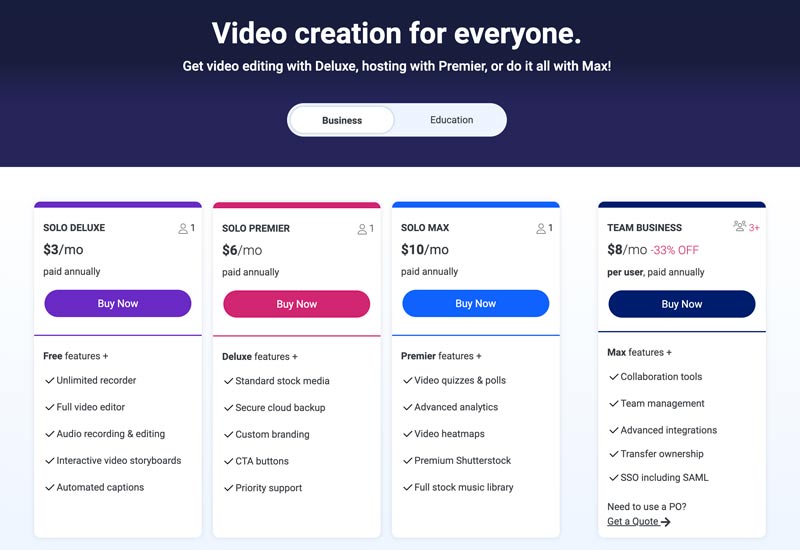
Завантажити Screencast-O-Matic
Завантаження та встановлення Screencast-O-Matic є безпроблемним процесом. Ви можете відвідати офіційний веб-сайт ScreenPal, натиснувши кнопку Записуйте безкоштовно і дотримуйтеся підказок, щоб завантажити його. Screencast-O-Matic запропонує вам правильну версію для завантаження на основі вашої операційної системи.
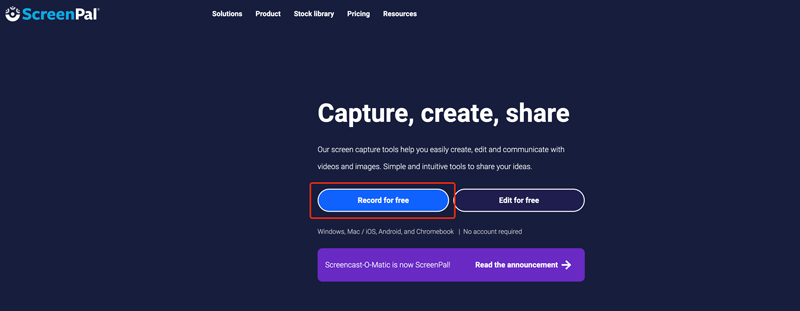
Як використовувати Screencast-O-Matic
Запустіть ScreenPal (Screencast-O-Matic) і натисніть Почніть кнопку, щоб відкрити його диктофон. Виберіть область запису, налаштуйте дикторський текст і звук комп’ютера, а також виконайте інші налаштування перед початком запису екрана.
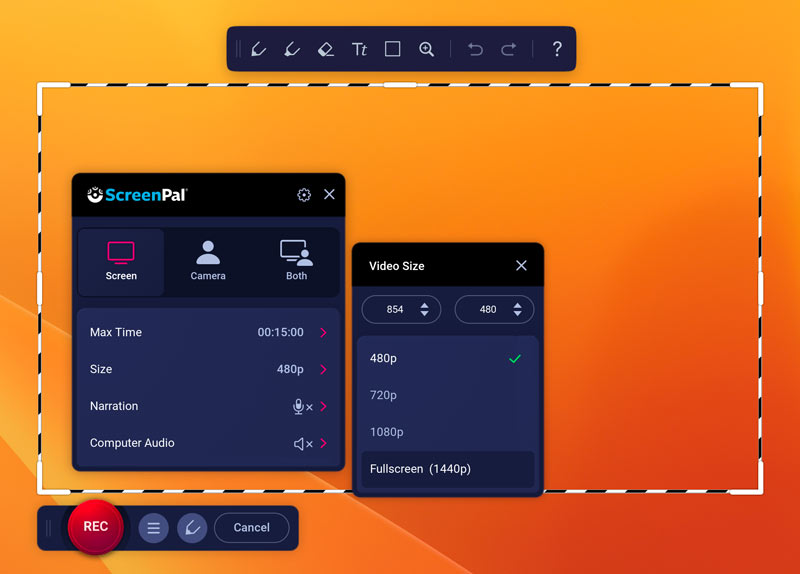
Якщо ви хочете зробити знімок екрана комп’ютера, просто натисніть REC кнопку. Під час запису ви можете використовувати його інструменти, щоб вільно малювати на екрані. Натисніть вниз щоб завершити запис. ScreenPal дозволяє редагувати, ділитися або завантажувати зняте відео.
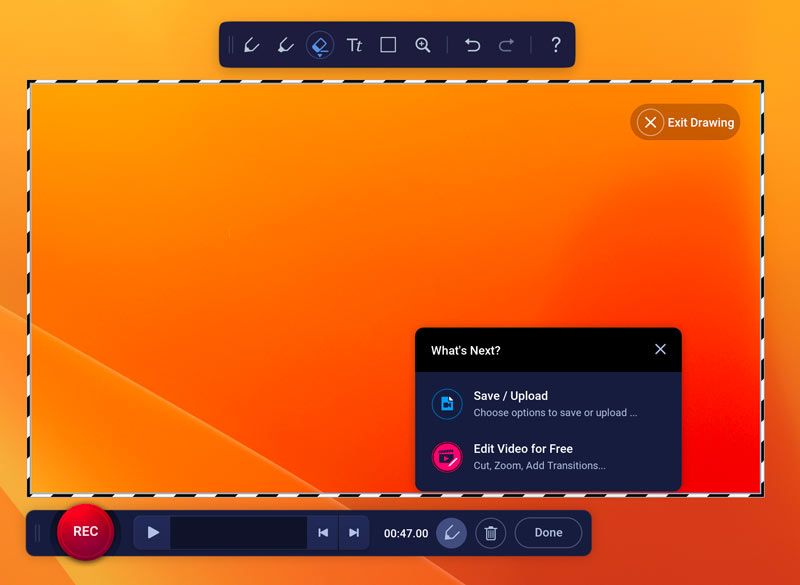
Частина 2. Найкраща альтернатива Screencast-O-Matic для запису екрана комп’ютера
Може бути кілька причин, чому вам може знадобитися альтернатива Screencast-O-Matic. Наприклад, ви не задоволені користувальницьким досвідом під час безкоштовної пробної версії або хочете отримати певні функції, яких не пропонує Screencast-O-Matic. Ця частина рекомендує чудову альтернативу Screencast-O-Matic, Запис екрану ArkThinker, щоб краще знімати екран.
Ця альтернатива Screencast-O-Matic пропонує опції для запису екрана вашого комп’ютера, захоплення процесу гри, веб-камери, телефонних дій тощо. Він може знімати відео з високою роздільною здатністю до 4K UHD.

Це дозволяє налаштувати область запису відповідно до ваших потреб, наприклад повний екран, вибрану область або конкретне вікно. Ви можете записувати аудіо з мікрофона, зовнішнього динаміка та системного звуку. Крім того, ви можете ввімкнути веб-камеру, щоб знімати себе під час запису екрана.

Коли захочеш запис будь-якої активності на екрані, просто натисніть REC кнопку. Після запису ви отримуєте необхідні функції для перегляду та редагування знятого відео. Потім збережіть його в будь-якому популярному форматі відео чи аудіо.

Частина 3. Поширені запитання про Screencast-O-Matic і ScreenPal
Чи безпечно використовувати Screencast-O-Matic?
Screencast-O-Matic — популярний інструмент запису екрана, який існує вже багато років і загалом вважається безпечним. Він має добру репутацію та широко використовується багатьма окремими особами та компаніями. Однак бути обережними під час завантаження та використання будь-якого програмного забезпечення завжди є гарною ідеєю. Обов’язково завантажуйте його з надійного джерела, з офіційного веб-сайту та оновлюйте своє антивірусне програмне забезпечення.
Як записати екран Mac із системним звуком?
Вбудований QuickTime може допомогти вам легко захопити екран Mac і записати відео. Однак він не дозволяє записувати звук із системного звуку. Ви повинні покладатися на деякі сторонні рекордери, наприклад Запис екрану щоб записати системний звук вашого Mac.
Чому запис Screencast-O-Matic пошкоджено?
Це досить поширена проблема, коли Screencast-O-Matic повідомляє, що ваш запис пошкоджено, і запитує, чи хочете ви його видалити. Як правило, причиною проблеми є програма для синхронізації з хмарою, як-от Google Drive, Dropbox або OneDrive. Ви можете змінити місце зберігання, щоб вирішити цю проблему.
Висновок
Скрінкаст-O-Matic це потужний інструмент запису екрана, який пропонує ряд функцій, інтуїтивно зрозумілу навігацію та зручні можливості редагування. Незалежно від того, чи ви творець контенту, викладач чи бізнес-професіонал, Screencast-O-Matic надає доступну платформу для створення цікавих та інформативних відео. Якщо ви не задоволені ним після безкоштовної пробної версії, ви можете звернутися до рекомендованого Запис екрану.
Що ви думаєте про цю публікацію? Натисніть, щоб оцінити цю публікацію.
Чудово
Рейтинг: 4.9 / 5 (на основі 362 голоси)
Знайти більше рішень
Детальний посібник із запису екрану чи відео на комп’ютерах Mac Детальний посібник із запису ігрового процесу на Nintendo Switch Провідний GIF-рекордер для запису анімованих GIF-файлів [Детальні огляди] Топ 4 реєстраторів рухів миші для Windows і Mac Ефективні способи запису екрану на телефон або планшет Android Як створити запис екрана та захопити звук на iPhoneВідносні статті
- Запис відео
- Повний огляд програми для запису екрана oCam і найкраща альтернатива oCam
- Вивчення переваг і використання Webex Recording
- CamStudio Screen Recorder: основні функції, плюси та мінуси
- [Вирішено] Як плавно записати відео в Instagram
- Топ 4 реєстраторів рухів миші для Windows і Mac
- Як використовувати Adobe Screen Recorder для запису вашого вмісту
- 7 найкращих програм для запису екрана Ubuntu онлайн і офлайн для користувачів Ubuntu
- Огляд програми Mobizen Screen Recorder і все, що вам потрібно знати
- Перейдіть до ігрової панелі Xbox: чим вона така відома?
- Огляд Bandicam: функції, можливості та альтернативи



